Графичната ви карта малко се затопляизползвате Linux? Чудите ли се каква е температурата, но не сте в състояние да я проверите? Ако е така, следвайте заедно с това ръководство и научете как да проверите температурата на вашия GPU в Linux!
Lm_Sensors
Lm_Sensors е датчик за разпознаване на команден редприложение, което може да открие различни хардуерни сензори в системата и да покаже температурата в показания. Обикновено Lm_Sensors се използва за идентифициране на температурата на процесора и температурата на дънната платка, но инструментът може да определи и температурата на графична карта (в повечето случаи).
Инсталиране на Lm_Sensors на Linux
Въпреки че приложението Lm_Sensors е удобно, това е такане е настроен по подразбиране на която и да е операционна система Linux. Така че, преди да разгледаме как да го използваме за откриване на температури на графичния процесор, трябва да демонстрираме как да инсталираме програмата.
За да започнете инсталацията, отворете прозорец на терминала, като натиснете Ctrl + Alt + T или Ctrl + Shift + T на клавиатурата. След това следвайте инструкциите на командния ред, описани по-долу, които съответстват на вашата операционна система Linux, за да работите с всичко.
Ubuntu
За да инсталирате приложението Lm_Sensors в Ubuntu Linux, използвайте подходящ команда.
sudo apt install lm_sensors
Debian
В Debian потребителите могат да инсталират приложението Lm_Sensor, като влязат в Ап-да по-долу.
sudo apt-get install lm_sensors
Arch Linux
Ако използвате Arch Linux, настройте Lm_Sensors, като въведете следното Пак Ман команда.
sudo pacman -S lm_sensors
Fedora
Във Fedora ще можете да заредите приложението Lm_Sensors, като въведете следното DNF команда.
sudo dnf install lm_sensors
OpenSUSE
OpenSUSE Linux не носи Lm_Sensorsприложение в тяхното софтуерно хранилище. Вместо това опитайте да инсталирате пакета на RPM Fedora или, ако трябва да използвате тази програма, инсталирайте различна дистрибуция на Linux.
Конфигурирайте Lm_Sensors
След като приложението Lm_Sensors е инсталирано на вашия Linux компютър, то трябва да бъде конфигурирано така, че да може правилно да проверява температурите в системата. За да стартирате процеса на конфигуриране, стартирайте сензори за откриване команда.
sudo sensors-detect
Веднъж сензори за откриване командата се изпълнява, ще видите съобщение, което казва: „Някои южни мостове, процесори или контролери за памет съдържат вградени сензори.
Искате ли да сканирате за тях? Това е напълно безопасно. ”Тип да в текстовото поле, за да продължите.
След първия въпрос ще ви бъде зададен серия от въпроси, за да бъдат открити Lm_Sensors. пиша да за всички отговори с удебелен „ДА“ и не за всички отговори „НЕ“.
Проверете темповете с Lm_Sensors
За да проверите температурата на вашия GPU с Lm_Sensors, отворете терминален прозорец и напишете командата сензори в бързината. На екрана ще се покаже отчитане на температурата.

Температурата на вашата графична карта е посочена в „Адаптер: PCI адаптер.“
Psensor
Четенето на Lm_Sensors е доста трудно, ако стеново за Linux. Ако се опитвате да разберете температурите на вашата графична карта в Linux, ще е по-добре да инсталирате Psensor. Може да показва показания на температурата в лесен за разбиране графичен интерфейс.
Ubuntu
sudo apt install psensor
Debian
sudo apt-get install psensor
Arch Linux
sudo pacman -S psensor
Fedora
sudo dnf install https://raw.githubusercontent.com/rpmsphere/x86_64/master/p/psensor-1.2.0-5.1.x86_64.rpm
OpenSUSE
Подобно на Lm_Sensors, няма начин да се инсталираPsensor на OpenSUSE чрез традиционни софтуерни източници. Опитайте да инсталирате версията на Fedora или преминете към друга операционна система Linux, която разполага с Psensor.
С приложението Psensor, инсталирано на вашия компютър с Linux, отворете програмата на вашата система.
Вътре в приложението Psensor ще видите показанията на температурата за няколко различни устройства на вашия Linux компютър. Потърсете графата „Сензор“ за вашата графична карта, за да видите нейната температура.
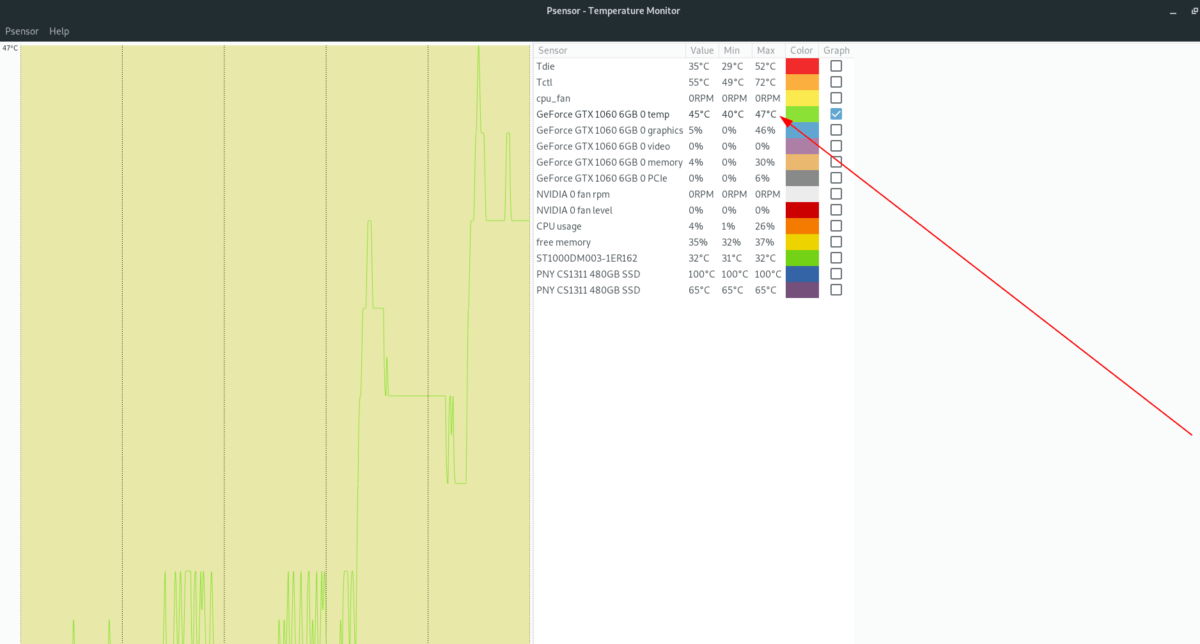
Искате да проследите колко гореща става вашата графична картаLinux с течение на времето? Psensor може да го направи! Поставете отметка в графата „Графика“ до вашата графична карта, за да активирате проследяването. След това седнете и гледайте графиката в реално време!
Настройки на Nvidia X Server
Тези, които имат графична карта на Nvidia и саизползване на собствения драйвер за Linux има невероятно лесен начин за проверка на температурата на графичния процесор, тъй като приложението за настройки на Nvidia X Server показва показания на температурата в реално време.
Забележка: Всички дистрибуции на Linux, които предлагат собствения драйвер на Nvidia, предлагат и приложението за настройки на Nvidia X Server, така че не е необходимо да преразглеждате как да го инсталирате. Това каза, ако вашата Linux операционна система не е инсталирана, отидете на pkgs.org, за да научите как да го накарате да работи на вашата система.
Проверката на температурата на графична карта на Nvidia с настройките на Nvidia X Server започва, като стартирате приложението. За да направите това, натиснете Alt + F2 за да се отвори бързият стартер. След това напишете в nvidia-settings и натиснете Въведете да го стартира.
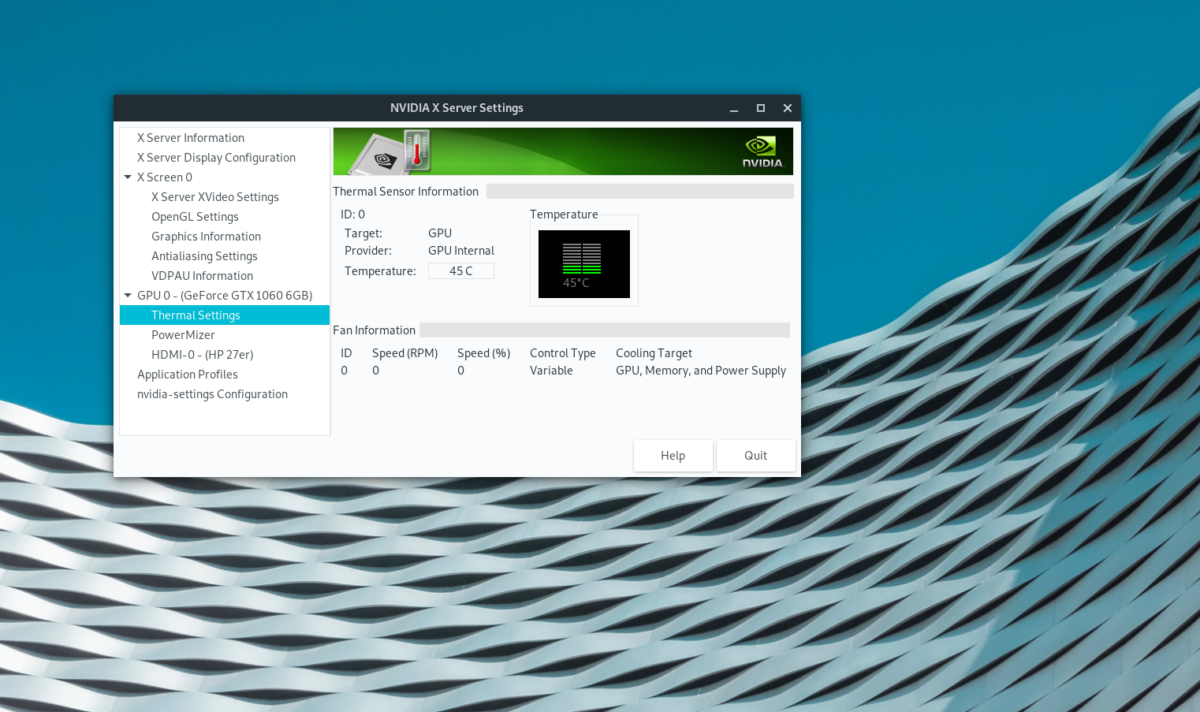
След като приложението за настройки на Nvidia X Server е отворено, щракнете върху „Thermal settings“ на страничната лента. В тази област ще можете да видите в реално време отчитането на температурата на вашия Nvidia GPU.













Коментари